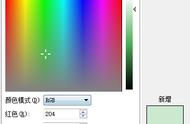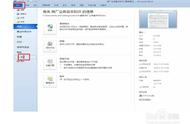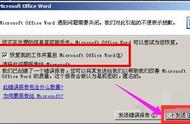Microsoft Office应用程序具有内置的安全模式功能。当你无法正常使用Office时,这会有所帮助。也许Word在每次打开时都会崩溃,也可能Excel在打开单个文件时会崩溃。你可以在安全模式下启动应用程序,它很有可能正常工作。
什么是Office安全模式在安全模式下启动Office应用程序时,加载时将不带任何加载项或扩展,也不带工具栏或命令栏自定义项。正常情况下自动打开的任何恢复的文档都不会打开。自动更正和其他各种功能将不起作用,并且无法保存首选项。
如果你每次打开Office都会崩溃,那可能是因为加载项有问题,但也可能是因为你的自定义设置有问题。安全模式加载时没有所有这些可能给你带来麻烦的功能。
这与Windows安全模式不同。在Windows安全模式下,整个Windows操作系统将在没有第三方驱动程序和其他可能导致问题的启动软件的情况下重新启动。这是一个类似的想法,但仅适用于Word、Excel和PowerPoint等Office应用程序。
使用键盘快捷键启动安全模式若要在安全模式下打开任何Office应用程序,请在启动程序的快捷方式时按住Ctrl键。
例如,要在安全模式下启动Word,你需要在「开始」菜单、任务栏或桌面上找到Word快捷方式。按住Ctrl键,然后单击它(如果它在「开始」菜单或任务栏上)或双击它(如果在桌面上)。

你会看到一条消息,上面写着“Word检测到您按住了Ctrl键,是否要以安全模式启动?”。
当出现此消息框时,你可以松开Ctrl键。单击“确定”以在安全模式下启动应用程序。
使用命令参数启动安全模式你也可以在安全模式下启动Office应用程序,方法是使用/safe选项。
例如,可以从“运行”对话框中执行此操作。按Windows R打开它,然后键入以下命令之一:
Word:winword /safe
Excel:excel /safe
PowerPoint:powerpt /safe
Outlook:outlook /safe
Publisher:mspub /safe
Visio:visio /safe
按Enter键或单击“确定”,应用程序将在安全模式下启动。

如果你需要定期以安全模式打开Office应用程序,你可以为Office应用程序创建一个新的桌面快捷方式,然后添加/safe到其“快捷方式”窗格上“目标”框的末尾。该快捷方式将始终在安全模式下启动应用程序。
如何离开安全模式若要退出安全模式,你需要关闭Office应用程序并正常启动它。
如果Office在安全模式下加载良好,但在正常模式下崩溃,则问题可能是加载项有问题。你可以在Office 2016中选择“文件>选项>加载项”来查看这些问题。你可能需要卸载、重新安装或更新Office的一个或多个不断崩溃的加载项。
如果Office仍在安全模式下崩溃,则其文件可能已损坏。你可能需要在计算机上卸载并重新安装Office。